HitPaw Video Enhancer, der auf AI-Technologie stützt, verfügt über verschiedene Funktionen. Sie können Himmel austauschen, Videoqualität verbessern, Video reparieren usw., obgleich Sie vielleicht keine Ahnung von Videoproduktion haben. Wenn Sie mehr Informationen über HitPaw Video Enhancer und andere Video Enhancers zur Alternative lernen wollen, können Sie diesen Text lesen.
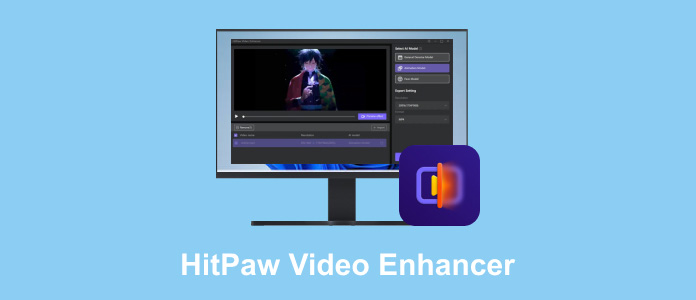
HitPaw Video Enhancer ist ein AI Video Upscaler, der durch AI-Modelle Funktionen erreicht. Im Vergleich zum traditionellen Video Enhancer machen Sie keine vielen schwierigen Einstellungen. Es gibt viele Modelle bei HitPaw Video Enhancer AI, die Sie auswählen können, damit Sie mühelos zufriedene Videoausgabe bekommen.
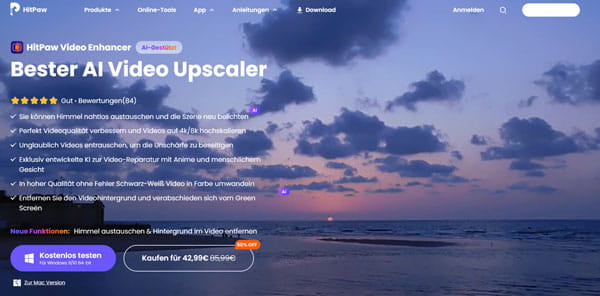
Gesicht Modell: Dieses Modell ist verantwortlich für die Reparatur des Gesichts im Porträtvideo, um Gesicht klarer zu machen.
Allgemeines Denoise-Modell: Dank der Unterstützung der AI-Technologie können Sie einfach Videoqualität verbessern, indem Sie Bildrauschen entfernen und Details hochskalieren.
Stabilisierungsmodell: Mit diesem Modell können Sie Verwacklungen im Video beheben.
Farbverbesserungsmodell: Bildfarbe im Video kann durch dieses Modell verbessert. Außerdem ist auch möglich, Schwarz-Weiß-Videos eingefärbt zu werden.
HitPaw Video Enhancer unterstützt Windows und Mac Versionen. Jede bietet 3 verschiedene Abonnementpläne an:
Windows:
1 Monat: 42,99 €
1 Jahr: 99,99 €
Lebenslang: 159,99 €
Mac:
1 Monat: 69,90 €
1 Jahr: 109,99 €
Lebenslang: 169,99 €
Alle Preise sind exkl. MwSt. und werden durch 30 Tage Geld-zurück-Garantie angeboten.
| für Windows | für Mac | |
|---|---|---|
| Unterstützte Betriebssysteme | für Windows 11/10 64-bit | macOS 10.15 oder höher |
| Processor (CPU) | Intel i3 oder AMD Ryzen 3 oder höher | Intel i3 oder Apple M1 oder höher |
| Speicherplatz | 2 GB oder mehr freier Speicherplatz | 2GB oder mehr freier Speicherplatz |
| Systemspeicher (RAM) | 8GB oder mehr | 8GB oder mehr |
| Grafikkarte (GPU) | NVIDIA GTX 950 oder AMD RX 560 oder höherwertig | NVIDIA GTX 950 oder Apple M1 oder höher |
| OpenGL | 3,3 oder höher | 3,3 oder höher |
| DirectX | Version: 12 | - |
| Bildschirm (Monitor) | 1366*768 oder höher | 1366*768 oder höher |
Benutzerfreundlichkeit:
Mithilfe AI-Modelle im HitPaw Video Enhancer ist es eigentlich nicht schwer für Anfänger, selbst Optimierung des Videos auszuführen, indem Sie entsprechende Modelle auswählen.
Zeitsparend:
Sie können zu gleicher Zeit mehrere Videos optimieren und dann werden sie durch AI-Modelle bearbeitet, damit Sie mehr Zeit sparen.
Mehrere Verwendungen:
Sie können einfach Videoqualität verbessern, Video schärfen, Schwarz-Weiß-Film einfärben, wenn Sie Hitpaw Video Enhancer AI benutzen.
Teures Abonnement:
Es kostet viel insbesondere bei 1 Monat Abonnement.
Beschränkungen bei kostenloser Testversion:
Obwohl bei kostenloser Testversion Sie AI-Modelle frei auswählen können, ist es verboten, Videos zu exportieren.
Als eine benutzerfreundliche Software kann man schnell lernen, wie man HitPaw Video Enhancer AI verwendet. In diesem Teil werden die Schritte ausführlich beschreibt.
Schritt 1: Downloaden und installieren Sie HitPaw Video Enhancer auf Ihren PC. Danach doppelklicken Sie auf Symbol dieser Software, um Programm zu laufen.
Schritt 2: Klicken Sie auf den Bereich von "Video Enhancer" oder verschieben Sie Videodatei direkt darin, damit Sie Videodatei importieren.
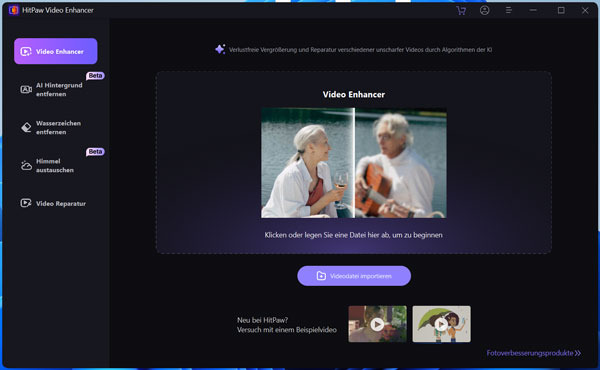
Schritt 3: Um Videoqualität zu verbessern, wählen Sie "Allgemeines Denoise-Modell" aus. Wenn Sie großen Wert auf Videoqualität legen, klicken Sie nächstens auf "Qualität". Andere Funktionen wie Gesicht Modell verbessert die Klarheit des Gesichts, Animation Modell repariert Anime- und Cartoon-Videos, Einfärben Modell ist gegen Schwarz-Weiß-Videos, Stabilisierungsmodell kann Verwacklung entfernen.
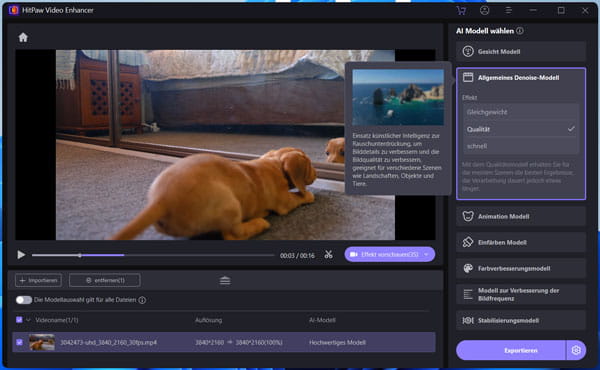
Schritt 4: Klicken Sie dann auf das Symbol von Einstellungen, damit Sie die Auflösung, Format sowie Speicherplatz festlegen.
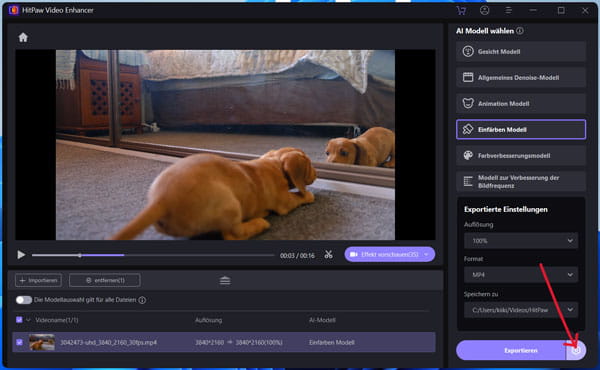
Schritt 5: Zum Ende klicken Sie auf "Exportieren". Warten Sie einen Moment auf das verbesserte Ausgabevideo.
Tipps: Bevor Sie Video exportieren, können Sie auf "Effekt Vorschau" klicken, damit Sie den Effekt vom ausgewählten AI-Modell ansehen.
Nachdem Videodatei importiert ist, können Sie mit AI Algorithmen einfach Hintergrund vom Porträtvideo entfernen.
Schritt 1: Klicken Sie oder legen Sie eine Videodatei hier ab, um zu beginnen.
Schritt 2: Sie können den Video-Hintergrund transparent machen, unscharf machen, mit einer Farbe oder einem Bild füllen.
Schritt 3: Klicken Sie auf "Exportieren", um Video-Hintergrund mit KI zu entfernen.
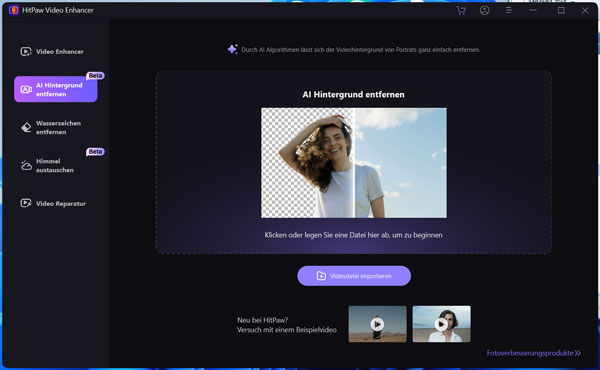
Schritt 1: Wählen Sie die Funktion "Wasserzeichen entfernen" aus der linken Spalte. Klicken Sie auf "Videodatei importieren" und fügen Sie die Videodatei hinzu.
Schritt 2: Ziehen Sie die Video-Fortschrittsanzeige an die Position, die Sie anpassen möchte.
Schritt 3: Rahmen Sie die Wasserzeichen ein, die im Video entfernt werden sollen.
Schritt 4: Klicken Sie auf Vorschau/Exportieren, um den Effekt der Video-Wasserzeichenentfernung zu sehen.
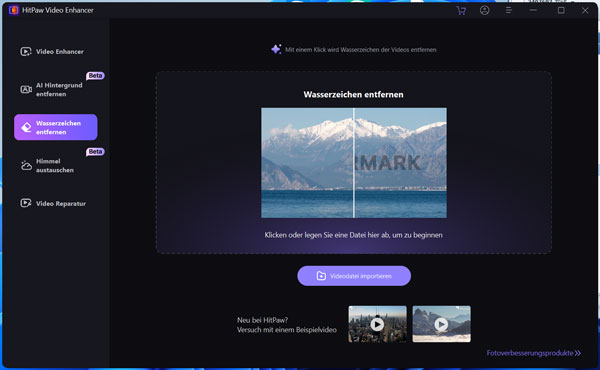
Es ist egal, Ihr Video nicht abspielbar, beschädigt oder instabil ist. Mit HitPaw Video Reparatur werden beschädigte Videos automatisch erkannt und repariert.
Schritt 1: Wählen Sie die Funktion "Video Reparatur". HitPaw Video Enhancer bietet Ihnen 6 Szenarien für Video Reparatur, bzw. Flimmern beheben, Spielunfähigkeit beheben, Bildschirmverlust beheben, Videokorrektur, Videoton wiederherstellen, Videoverzögerung beheben.
Schritt 2: Wählen Sie eine gewünschte Funktion aus und klicken Sie auf "Jetzt reparieren".
Schritt 3: Fügen Sie Ihre Videodatei hinzu und klicken Sie auf "Importieren". Klicken Sie auf "Reparatur starten", nun wird Ihr Video mit KI repariert.
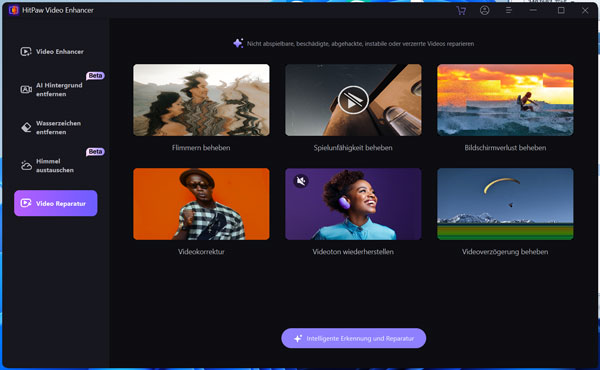
Aiseesoft Filmai ist eine auf fortschrittliche AI-Modelle basierte Software. Sie können auch wie HitPaw Video Enhancer AI einfach und schnell mithilfe anpassbarer AI-Modelle Videoqualität verbessern, Bildrauschen entfernen, /tutorial/video-schaerfen.html Video schärfen sowie Video auf 8K hochskalieren. Wenn Sie Ihre Videos auf TikTok oder Instagram teilen wollen, können Sie Aiseesoft Filmai wählen, damit Sie mühelos optimierte Videos produzieren. Außerdem ist Aiseesoft Filmai billiger als HitPaw Video Enhancer. Downloaden Sie Aiseesoft Filmai, um anpassbare AI-Modelle zu erleben.
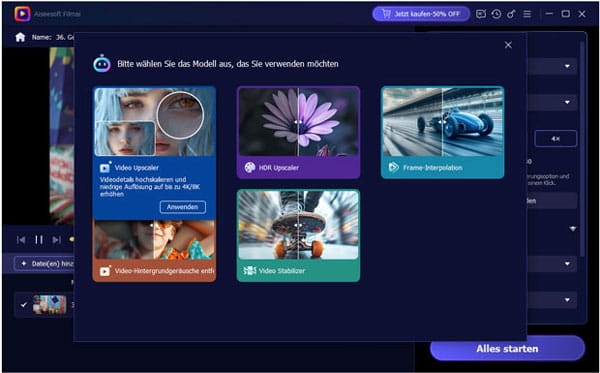
AVCLabs Video Enhancer AI zielt auf Verbesserung der Videoqualität ab. Mit dieser KI basierte Videoqualitätsverbesserungssoftware können Sie einfach Videoauflösung erhöhen, Video auf 4K/8K hochskalieren sowie durch Einzel- und Multi- Frame- Modelle Video verbessern. Diese Software unterstützt Windows 10, 11 sowie macOS 12 und höher mit M-Series Silicon Chip.
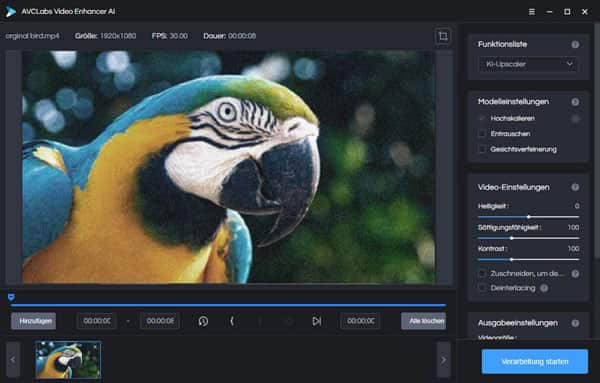
Topaz Video Enhancer AI ist eine Videoproduktionssoftware mit AI-Modelle, um professionelle Anwendungen zu erfüllen. Wie andere AI Video Enhancers strebt sie nach der Verbesserung der Videoqualität. Mit dieser Software, Topaz Video Enhancer, können Sie auch Video auf bis 4K/8K hochskalieren, Videorauschen entfernen, Videoqualität verbessern. Aber diese Software hat keine Deutsch-Option und unterstützt kein Deutsch.

Ist HitPaw Video Enhancer Crack verfügbar?
HitPaw Video Enhancer Crack ist geknackte Version. Es ist illegal und riskant, diese Software zu downloaden und benutzen.
Kann man HitPaw Video Enhancer online benutzen?
Ja, Sie können HitPaw online Video Enhancer benutzen, statt App herunterzuladen. Inzwischen ist es auch kostenpflichtig, online zu benutzen.
Unterstützt HitPaw Video Enhancer Android oder iOS?
Leider gibt es noch kein APP von HitPaw Video Enhancer, das auf Handy heruntergeladen werden kann.
Fazit
In diesem Artikel geht es hauptsächlich um die Review über HitPaw Video Enhancer, die Hauptfunktionen, Preie, Vorteile & Nachteile enthält, und 3 mögliche Alternativen, die ähnliche Funktionen haben. Der Unterschied liegt daran, dass Aiseesoft Filmai einfacher und billiger als HitPaw Video Enhancer ist, AVCLabs Video Enhancer auf die Verbesserung der Videoqualität achtet sowie Topaz Video Enhancer professionelle Anwendungen hat. Sie können frei entscheiden, HitPaw Video Enhancer oder 3 Alternativen auszuwählen.